したい XNUMXつのビデオを並べて配置します 新しいダブルスクリーンビデオを作成しますが、方法がわかりませんか?
今日では、人気のTikTokトレンドに加えて、ソーシャルアプリやインターネット上のさまざまな分割画面ビデオに簡単にアクセスできます。 この種のサイドバイサイドビデオは、XNUMXつ以上のビデオクリップを一緒に配置し、それらを同時に再生します。 質問は、 XNUMXつのビデオを並べる方法?
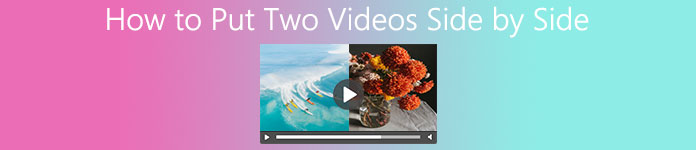
あなたが良いものを見つける限り、それは非常に簡単です XNUMX本の動画を並べるアプリ。 この投稿では、3つの動画を組み合わせるのに役立つXNUMXつの効果的な方法を紹介しています。 お好みのアプリを使用して、ダブルスクリーンビデオを作成できます。
- パート1つのビデオを並べて配置するための最良の方法
- パート2つのビデオをオンラインで並べて組み合わせる
- パート3つのビデオをiPhoneに並べて配置する
- パート4つのビデオを並べて配置する方法に関するFAQ
パート1つのビデオを並べて配置するための最良の方法
まず、強力なビデオエディタを紹介します。 動画変換 究極 4つ以上のビデオを並べて配置します。 MPXNUMX、FLV、MOV、AVI、MKV、RMVB、MPEG、VOBなど、頻繁に使用されるすべてのビデオ形式を高度にサポートします。 さらに、ビデオクリップ、写真、音楽を使用してプロ級のビデオを作成できます。

4,000,000+ ダウンロード
ステップ1このビデオエディタを使用すると、MacとWindowsPCの両方でダブルスクリーンビデオを作成できます。 適切なバージョンを選択し、そのダウンロードボタンをクリックして、コンピューターに無料でインストールして実行できます。
ステップ2 コラージュ XNUMXつのビデオを並べて配置する機能。 複数のビデオや写真をXNUMXつの画面に結合するために、そこに表示される多くの一般的に使用されるレイアウト。
3GP ファイルはロードされるとすぐに自動的に再生されます。 3GP再生を自由にコントロールできます。さらに、必要に応じてさまざまなビデオとオーディオの設定を調整できます。現在の再生シーンをキャプチャするには、[スナップショット] ボタンをクリックするだけです。

ステップ32 つのビデオを並べて配置するには、2 番目のレイアウトを選択できます。次に、追加ボタンをクリックしてビデオクリップを 1 つずつ追加します。
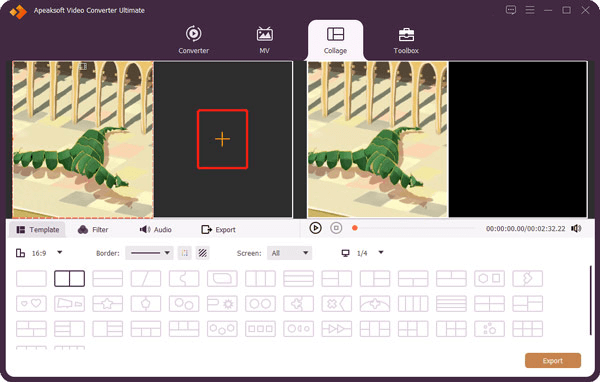
インポートしたビデオクリップの上にマウスを移動すると、ビデオを編集したり、その効果をカスタマイズしたりするためのその他の機能にアクセスできます。 また、ご利用いただけます フィルタ ビデオに新しい効果を適用します。 バックグラウンドミュージックをカスタムしたい場合は、をクリックする必要があります 音楽 オプションを選択します。
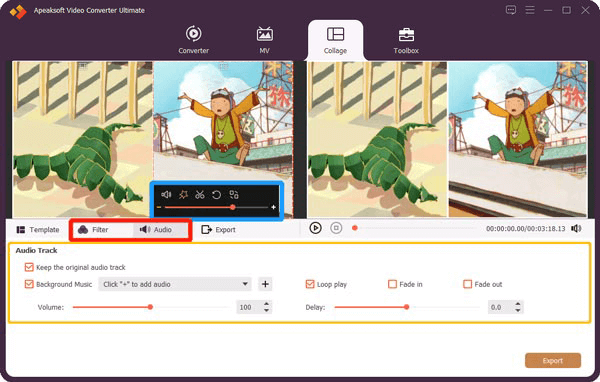
ステップ4このダブルスクリーンビデオに満足したら、をクリックするだけです。 転送 ボタン。 次に、必要に応じて、適切な出力形式、フレームレート、ビットレート、品質、および宛先フォルダーを選択できます。 その後、をクリックします エクスポートを開始 編集したビデオをコンピュータに保存するためのボタン。

パート2。XNUMXつのビデオをオンラインで並べて無料で組み合わせる方法
XNUMXつのビデオを並べてまとめたい場合は、オンラインのビデオコラージュメーカーを利用することもできます。 ここでは人気のあるものを紹介します FlexClip 並べてビデオを作成します。
ステップ1Webブラウザーを開き、に移動します。 FlexClipエディター ページ。 クリックしてください ゼロから始めます 左上のボタンをクリックして、 タイムラインモード XNUMXつのビデオをオンラインで並べて配置するオプション。
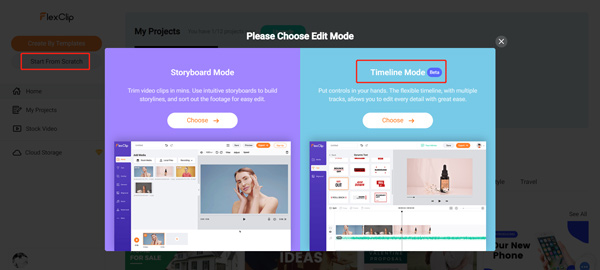
ステップ260秒のクイックガイドが表示されます。 このFlexClipエディターの使用方法を確認できます。 次に、ポップアップウィンドウを閉じて、 メディア 左側のタブ。 今、あなたはこのオンラインビデオコラージュメーカーに2つのビデオをアップロードすることができます ローカルファイル, ストックメディア or レコーディング.
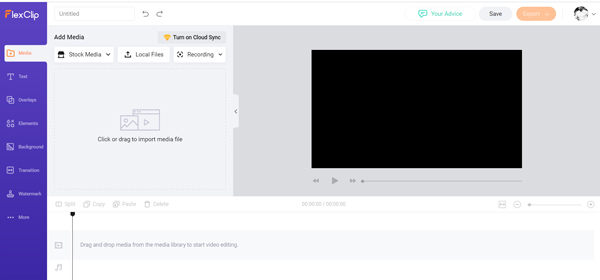
ステップ3アップロード後、ビデオクリップをタイムラインにドラッグする必要があります。 分割、コピー、その他の編集機能を使用して、ファイルをカスタマイズできます。 組み込みのプレーヤーを使用すると、分割画面ビデオの出力効果をより適切にプレビューできます。 ビデオの位置を自由に調整して、並べて配置できます。
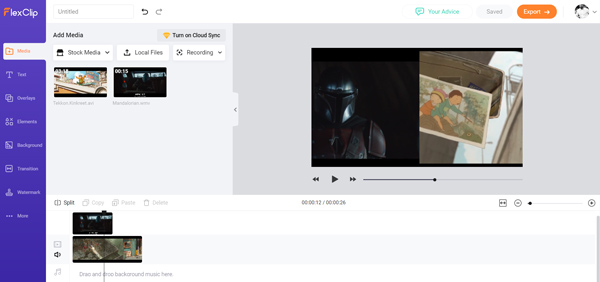
ステップ4クリック 転送 右上のボタン。 FacebookまたはGoogleアカウントでサインインする必要があります。 または、FlexClipアカウントを作成することを選択できます。 その後、あなたはに連れて行かれます ビデオをエクスポート 窓。
出力形式はMP4またはGIFとして設定できます。 また、ビデオのエクスポート解像度を480p、720p、1080pから選択できます。 無料で利用できるのは480pのみであることに注意してください。
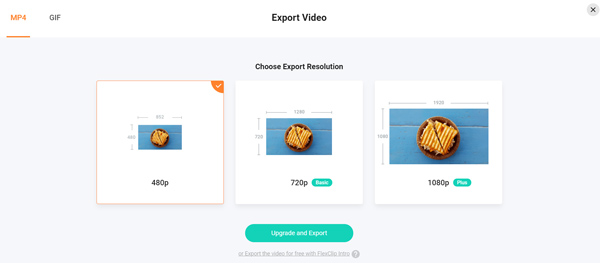
ステップ5これで、ビデオに名前を付けたり、その他の関連情報を入力したりできます。 次に、をクリックします ビデオをエクスポート 作成したビデオコラージュをコンピュータに保存するためのボタン。
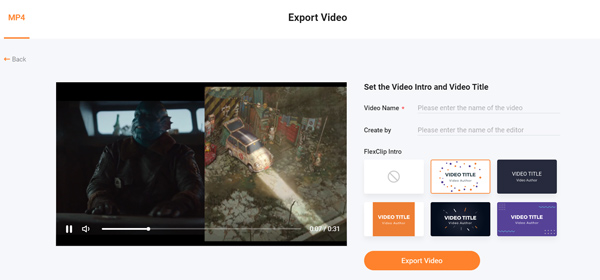
パート3。iPhone、iPad、MacでXNUMXつのビデオを並べて配置する方法
iMovieは、Mac、iPhone、iPadなどのAppleデバイス用の公式のデフォルトのビデオエディタです。 それは含む多くの一般的に使用される編集機能で設計されています スクリーンを分割する。 iOSまたはmacOSユーザーとして、XNUMXつのビデオを並べて配置する場合は、それを信頼できます。
この部分はかかります XNUMXつのビデオをiPhoneに並べる方法 使用方法を示す例として ダブルスクリーンビデオを作成するiMovie.
ステップ1iPhoneにiMovieアプリがない場合は、次のURLにアクセスしてください。 最初に無料でインストールしてください。 iMovieアプリを開き、新しいプロジェクトを開始します。

ステップ2タイムラインで、分割画面ビデオに含める最初のビデオ クリップを選択して追加します。次に、上部のプラスボタンをタップして 2 番目のボタンをインポートします。
ステップ3三点ボタンをタップして、 スクリーンを分割する ドロップダウンリストからオプションを選択します。
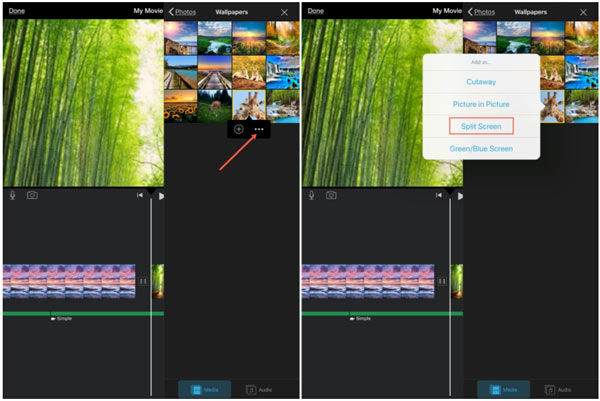
ステップ4これで、必要に応じて追加されたビデオクリップを自由に調整できます。 を選択してください オーバーレイ タイムラインのクリップをタップして、 Swap ボタンの ビューアー.
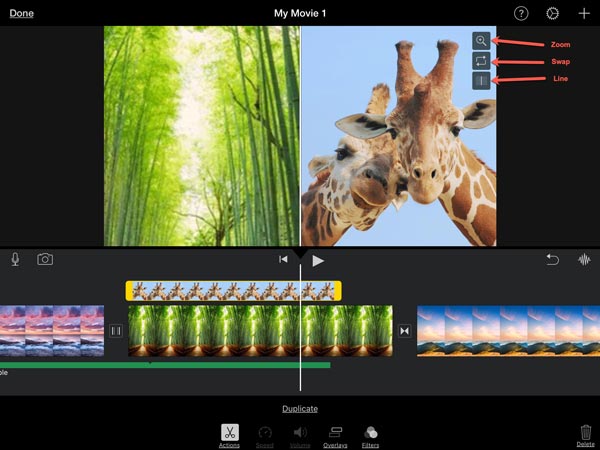
ステップ5分割画面のビデオに満足したら、[完了]をタップして、簡単に保存または共有できます。
その他 分割画面ビデオを作成するためのアプリの推奨事項 あります。
パート4つのビデオを並べて配置する方法に関するFAQ
質問1.Androidフォンで2つのビデオを並べて組み合わせることができますか?
はい。 Androidデバイスで分割画面のビデオを作成できます。 ただし、動画を並べて配置するには、いくつかのサードパーティアプリに依存する必要があります。 Google Playストアにアクセスして、ビデオコラージュメーカーアプリをインストールできます。
質問2つのビデオを組み合わせる方法は?
あなたは推奨を使用することができます 動画変換 究極 上記のXNUMXつ以上のビデオを組み合わせます。 ファイルを追加し、そのマージ機能を使用して、ファイルをXNUMXつの新しいビデオにすばやく結合するだけです。
質問3つのビデオをTikTokに並べて配置するにはどうすればよいですか?
TikTokは、分割画面を簡単に作成できるDuet機能を備えて設計されています。 TikTok で既存のビデオを表示し、[共有] ボタンをタップします。画面の下部にある Duet オプションを見つけてタップします。これで、指示に従って 2 つのビデオを並べて配置できるようになります。
まとめ:
XNUMXつのビデオを並べる方法? この投稿では、ビデオを組み合わせて配置するための3つの便利な方法を紹介します。 お好みのツールを選択して、ダブルスクリーンビデオを作成できます。




